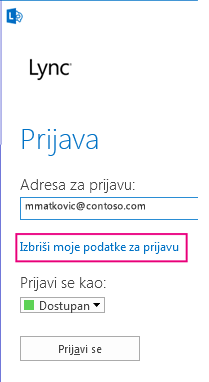Prva prijava u Lync
Podaci za prijavu u Lync obično se automatski konfiguriraju prilikom instalacije programa Lync. No možda ćete prvi put morati ručno pokrenuti Lync. Evo kako:
-
Prijava u mrežu tvrtke ili ustanove
-
Kliknite Start > Svi programi > Microsoft Lync > Lync 2013.
-
Trebao bi se pojaviti zaslon za prijavu u Lync.
-
Ako je okvir za prijavu već ispunjen, provjerite je li prikazana adresa ispravna.
-
Ako nije ispravna ili ako je okvir prazan, unesite svoju adresu za prijavu.
-
Ako je prikazan prazan okvir za lozinku, unesite svoju lozinku.
-
Zatim kliknite Prijava.
Zatvaranje programa Lync ili izlazak iz njega
Kada završite s korištenjem programa Lync, možete zatvoriti zaslon, odjaviti se iz sesije ili izaći iz programa. Sve su tri mogućnosti dostupne putem izbornika Datoteka, a razlike između njih opisane su u tablici u nastavku.
|
Mogućnost |
Radnja |
Funkcija |
|
Izlaz |
U glavnom prozoru programa Lync kliknite strelicu uz gumb |
Okončava vašu sesiju programa Lync i zatvara Lync na računalu. Ako nakon izlaska iz njega želite ponovno pokrenuti Lync, kliknite Start > Svi programi > Microsoft Lync > Lync 2013. |
|
Zatvori |
U glavnom prozoru programa Lync:
ili
|
Zatvara zaslon Lync, ali omogućuje nastavak Lync sesije koja je prepoznata s vašim korisničkim ID-jem. To znači da možete nastaviti primati obavijesti i komunicirati s drugima. Prikaz možete u bilo kojem trenutku vratiti tako da kliknete ikonu programa Lync na programskoj traci ili u području obavijesti pri dnu zaslona. |
|
Odjava |
U glavnom prozoru programa Lync kliknite strelicu uz gumb Mogućnosti, a zatim Datoteka > Odjava. |
Okončava sesiju programa Lync povezanu s vašim korisničkim ID-om, ali se Lync nastavlja izvoditi u pozadini. Kada se odjavite, pojavit će se prozor za prijavu. Savjet: Kada se odjavite, kliknite Izbriši moje podatke za prijavu da biste iz memorije računala uklonili zapis o vašem ID-u za prijavu i lozinki. Time ćete službi za podršku pojednostavniti otklanjanje poteškoća s prijavom. Možda ćete i pridonijeti sigurnosti svojih podataka za prijavu jer ćete neovlaštenim korisnicima otežati prijavu pomoću vaših vjerodajnica. |
Uključivanje mogućnosti „Automatski pokreni Lync”
Evo kako promijeniti funkcioniranje programa Lync prilikom pokretanja:
-
U glavnom prozoru programa Lync kliknite Mogućnosti

-
Potvrdite ili poništite mogućnosti Automatski pokreni Lync kada se prijavim u Windows i Pokaži Lync u prednjem planu prilikom pokretanja.
Ponovno postavljanje ili promjena lozinke
Ako ste zaboravili lozinku ili je samo želite promijeniti, obratite se tehničkoj podršci na svojem radnom mjestu – obično osobi koja vam je postavila račun za Lync. Navedite im ovu vezu: Ponovno postavljanje korisničke lozinke na servisu Active Directory.
Prijava u Lync pomoću pametne kartice
U nekim se tvrtkama ili ustanovama sada koristi postupak prijave u više koraka koji se naziva dvostrukom provjerom autentičnosti, a kojim se poboljšava sigurnost korisnika programa Lync 2013. Ako se od vas očekuje da koristite tu mogućnost, u Lync morat ćete se prijaviti pomoću pametne kartice. Pametne kartice mogu biti fizičke i virtualne:
|
Pametna kartica |
Detalji |
|
Fizička |
Približno veličine kreditne kartice. Prilikom prijave umetnite je u čitač pametne kartice koji je obično ugrađen u računalo. |
|
Virtualna |
Nije stvaran objekt, već elektronički identifikator koji se zapisuje na poseban čip na računalu čime se zapravo u vaše računalo ugrađuje pametna kartica. Može se koristiti samo s računalima na kojima je instaliran Windows 8 s TPM (Trusted Platform Module) čipom. Budući da je svaka pametna kartica pridružena samo uređaju na koji je instalirana, za svako drugo računalo sa sustavom Windows 8 bit će vam potrebna posebna kartica. |
Ako vam je potrebna pametna kartica, administrator sustava domena ili tim za IT podršku mogu vam reći koju vrstu morate nabaviti i gdje.
Provjera je li pametna kartica uključena
Da biste se mogli prijaviti pomoću pametne kartice, ona se mora uključiti, tj. vaše korisničke vjerodajnice moraju se pridružiti kartici. To je nužno bez obzira je li kartica fizička ili virtualna. Možda su vaš administrator sustava domena ili tim za IT podršku to već učinili. Ako niste sigurni, pitajte ih.
Prijava pomoću pametne kartice
-
U okvir za adresu upišite svoj ID programa Lync, a zatim kliknite Prijava.
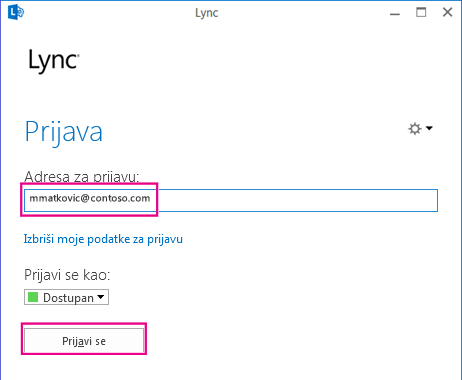
-
Prikazat će se skočni prozor s informacijama o dijelu prijave koji se odnosi na pametnu karticu i ako se prijavljujete pomoću fizičke pametne kartice, od vas će zatražiti da je umetnete u čitač kartica. Ovisno o načinu na koji je postavljena sigurnost, zahtjev će vjerojatno izgledati slično ovome:
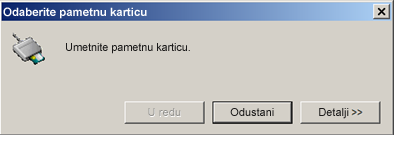
Umetnite karticu i kada se prikaže informacija da ju je računalo otkrilo, kliknite U redu.

-
(Ovaj se korak odnosi na virtualne i fizičke kartice): Unesite PIN pametne kartice, a zatim kliknite U redu. (Od administratora sustava domena zatražite PIN ako ga već niste primili.)
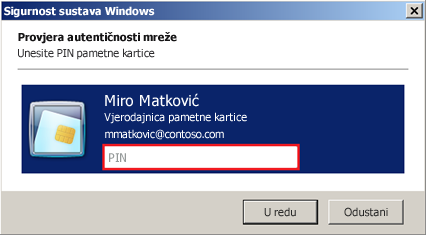
Napomena: Ako se prikaže poruka o pogrešci da vaš korisnički ID ili lozinka nisu prepoznati, na stranici za prijavu odaberite Izbriši moje podatke za prijavu, a zatim se ponovno prijavite. Tako ćete vjerodajnice za prijavu izbrisati iz memorije računala i možda riješiti problem.